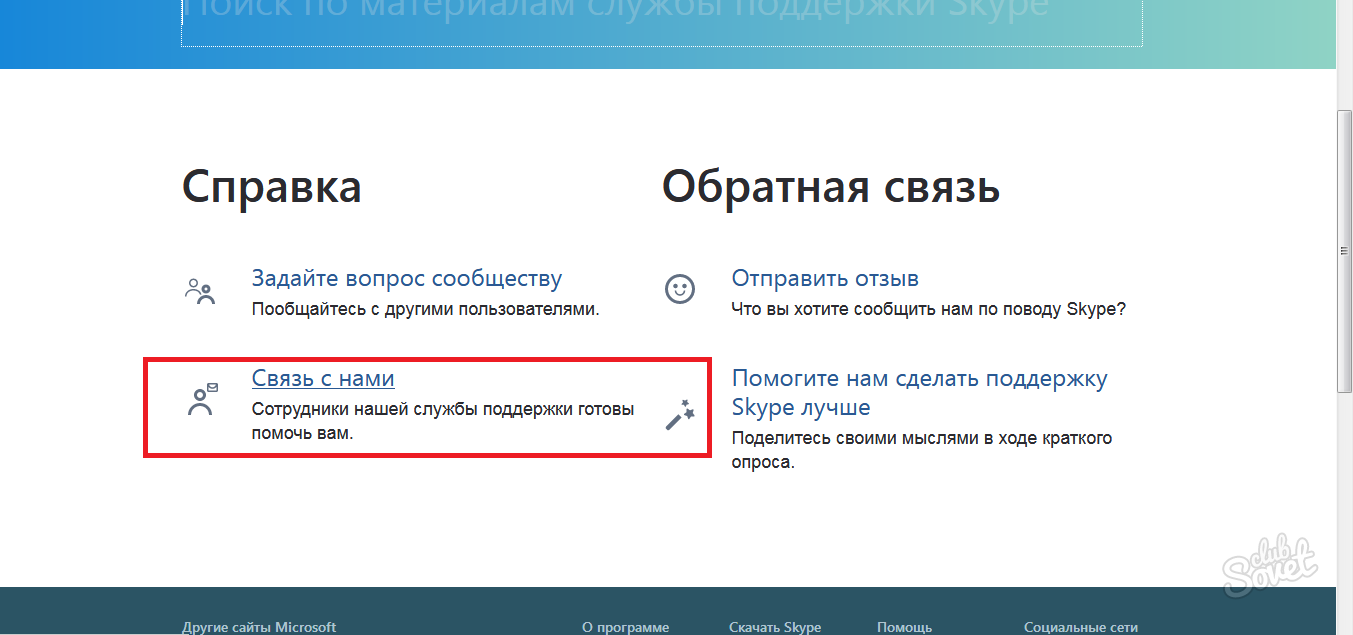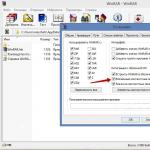アカウント情報マイクロソフトを回復する方法。 アカウント管理者が見つかりません。 戻る方法
定期的に、彼らはこの問題を解決するのを手伝ってくれるよう私に頼みます: 新しいユーザーを作成した後は消えています アカウント 管理者。 すなわち システムに別のユーザーを作成するとすぐに、そのユーザーはこのアカウントで作業し、プログラムとデバイスをインストールしました。その後、ウェルカムページに新しいアカウントのみが表示され、「Administrator」アカウントは表示されません。
この場合、経験の浅いユーザーの多くがすぐにパニックに陥ります。 しかし、実際には、それほど恐ろしいことは何もありません。アカウントはどこにも消えない - ようこそ画面に表示されなくなるだけで、ここに戻ることができます。
最初に、なぜこれが起こっているのかについていくつかの言葉を述べます。 事実は、そのような問題を解決してくれたほとんどすべての人が、オリジナルではないコンピュータをインストールしていたということです。 windows版そして 獣からの組み立て。 彼らが後で説明した問題に遭遇したのは、このためです。
システムがWindowsの公式コピーからインストールされた直後に、その後インストールの最終段階であなた自身で少なくとも一つのアカウントを作成することが提案されます。 そしてこの場合、あなたは欲しい、欲しくない、そしてあなたは会計を作成します:  しかし、インストールが次のアセンブリのあるディスクから実行された場合 ズベルその場合、原則として、インストールプロセス全体が自動的に行われ、アカウントを作成するという提案も表示されません。 その結果、インストールの完了後、ユーザーは自動的にビルトインAdministratorアカウントでログインします。
しかし、インストールが次のアセンブリのあるディスクから実行された場合 ズベルその場合、原則として、インストールプロセス全体が自動的に行われ、アカウントを作成するという提案も表示されません。 その結果、インストールの完了後、ユーザーは自動的にビルトインAdministratorアカウントでログインします。
管理者 (まさにこの名前で)です 組み込みアカウント Windows ほとんどの人はビルトインアカウントで作業することを強くお勧めしないことさえ知りません。
経理 管理者 ウェルカムページがパスワードで保護されており、システム内に他のユーザーがいない場合にのみ表示されます。 ただし、ようこそページからすぐに表示されなくなるため、新しいユーザーを作成する必要があります。
このアカウントをもう一度見るには?
最初にログインする必要があります。新しいユーザーの下か古いユーザー「Administrator」の下のどちらかです - これは関係ありません。
管理者としてログインできます。 古典的なログインウィンドウ どちらかに セーフモード .
電話する 古典的な窓
2つの方法で:
1通り ウェルカムページに表示されているコンピュータの電源を入れた後、キーの組み合わせを2回押します Ctrl + Alt + Del.
2通り 私たちは新しい(最近作成された)アカウントでシステムに入ります。 次に、「スタート」 - 「コントロールパネル」 - 「ユーザーアカウント」 - 「ユーザーログインの変更」 - 「ようこそページを使う」のチェックを外します。 その後、コンピュータを再起動してください。
従来のログインウィンドウで、管理者名(場合によっては管理者)とパスワード(存在する場合)を手動で入力します。 「OK」をクリックしてください。
入るために セーフモード :コンピュータの電源を入れた後、長押し F8 キーボードで。 次に「セーフモード」を選択してEnterを押します。 あなたのアカウントは次のウィンドウに表示されます。 管理者 - システムの下に移動します。 突然セーフモードになってもキーボードが動作しない場合 - 見てください。
____________________________________________________________________________________
そのため、ログインした後(重要ではありません。「Administrator」アカウントまたは新しいユーザーの下で)、次のことを行います。
レジストリエディタ([スタート] - [ファイル名を指定して実行] - 名義).
それから枝を開く HKEY_LOCAL_MACHINE \\ソフトウェア\\ Microsoft \\ WindowsNT \\ CurrentVersion \\ Winlogon \\ SpecialAccounts \\ UserList .
そこでパラメータを作成します 管理者 値を持つDWORD型 1
: その後コンピュータを再起動すると、ようこそウィンドウにアカウントが表示されます。
その後コンピュータを再起動すると、ようこそウィンドウにアカウントが表示されます。 
命令
スタート - すべてのプログラム - アクセサリ - システムツール(すべてのプログラム|アクセサリ|システムツール)の順に選択します。
したがって、ユーティリティを実行してオペレーティングシステムの状態を失敗に復元します。
このユーティリティの最後にコンピュータが起こります。 そして再起動後、削除されたアカウントはユーザー選択ウィンドウに表示されます。 ただし、このユーザーのプロファイルが復元されるだけでなく、このコンピューターの既存のすべてのプロファイルの状態も復元されることに注意する必要があります。 プログラムがインストールされている場合、それらは失敗後に削除されます。 それでも解決しない場合は、オペレーティングシステムの元の状態に戻ることができます。 これを行うには、システムの復元ユーティリティ(システムの復元)の結果を取り消します。
これを行うには、システムの復元ユーティリティ(システムの復元)に進みます。 「システムの復元へようこそ」ウィンドウで、「最後の復元を元に戻す」オプションを選択します。 表示される指示に従ってください。 作業が終了すると、コンピュータは再起動します。
過失により、一部のシステム障害およびその他の理由により、アカウントが削除される可能性があります。 今度は私達は普及したマルチサービス - Yandexのアカウントの回復方法を分析します。 つまり、アカウントを復元する方法 記録 ユーザー たとえば、Yandexのメールサービスでは、パスワードが盗まれた場合や忘れた場合などです。 注:オートコンプリートでパスワードを記憶するためのプログラムがあります - ロボフォーム、それはハッキングからあなたのパスワードを保護します。
命令
「パスワードを忘れない」や「パスワードを忘れた」など、ほとんどすべてのメールサービスにリンクがあります。 このような場合は、このリンクをクリックし、ユーザー名、予備のメールボックス、携帯電話番号などを指定するだけです。
さらに、登録時にどの方法を選択したかに応じて、以下のアクションが提供されます。
- あなたの番号を入力することができます 携帯電話それが次にコードになります
- あなたはあなたの安全保障上の質問に答えることができます(私たちはあなたがそれを忘れなかったことを願っています)
- 予備のメールボックスを指定することもできます。 すぐに彼はパスワード回復ページに行くためのリンクがあるであろう手紙を受け取るでしょう
提案されたオプションの1つがあなたに合っているなら、あなたのメールはすでにあなたのポケットの中にあると考えてください。 次に何をすべきかを読みます。
- キャプチャを分解してそこからシンボルを入力し、「次へ」をクリックしてください。
- 両方の分野で、以前よりも複雑で扱いにくいパスワードを考え出しました。
- すべて、あなたは "完了"を押すことができます
- あなたはあなたのオフィスであなたがあなたとあなたがやりたいことを何でもすることができるところに現れる。 メールボックス これらのケースは 標準的な手段 Yandexであなたのアカウントを復元してください。 何も起こらなかったら、それからあなたはパスワード回復の要求でYandexサポートに連絡するべきですが、あなたはあなたの支持で強い議論を持つべきです。
関連動画
セキュリティのために、文字と数字の両方を使用してパスワードを選択してください。 あなたはまたそれを一枚の紙の上のどこかに書いて、それを掛けるべきです システム装置 またはファイルをパスワード付きのフラッシュドライブに保存するだけです。
Windows XPオペレーティングシステムは、複数のユーザーと連携するように設計されています。 それらのユーザーアカウントは、コンピュータの再起動時またはログアウト時に変更されます。 必要に応じて、任意の会計 記録 ユーザーを削除することができます。

命令
でユーザーアカウントを管理する オペレーティングシステム Windowsは特別なサービスを使って実装されています。 実行するには、[スタート]メニューから[コントロールパネル]をクリックしてください。 コントロールパネルのフォルダで、アイコン「ユーザーアカウント」をダブルクリックします。 このサービスのウィンドウには、このコンピューターのすべてのユーザーアカウントが表示されます。 このサービスを使用して、ユーザーアカウントを一時的に無効にするか完全に削除することができます。 アカウントのみを無効にして削除することは不可能です 記録 特別な権限を持つ管理者
アカウントを削除する 記録 コンピュータユーザーは、目的のアカウントを選択してそのアイコンをクリックします。 この操作によりアカウント設定ウィンドウが開き、そこに可能なすべての操作が表示されます。 アカウントを削除する 記録 windowsユーザー XPの場合は、[アカウントの削除]リンクをクリックしてください。 その後、削除するアカウントのファイルに対して実行する操作を選択します。 このデータはデスクトップ管理者に保存することも、永久に削除することもできます。 目的の操作を選択したら、アカウントの削除を確認します。
ほとんど無制限の権限を持つ別のアカウントを使用してシステムにログインする機能に加えて、Guestという特別な種類のアカウントを使用してWindows XPにログインすることができます。 経理 記録 ゲストを削除することはできませんが、必要に応じて無効にすることができます。 これを行うには、アカウントを選択してください 記録 [ユーザーアカウント]サービスで[ゲスト]をクリックし、[ゲストを無効にする]ボタンをクリックすると、コンピュータの電源を入れたときに、ログオンするアカウントを選択できなくなります。
出典:
- アカウントの名前を変更する方法
アカウントを復元するにはいくつかの方法があります。 しかし、あなたはニュアンスのいくつかを考慮に入れる必要があります。 アカウントを削除した可能性があります 記録、ブロックまたは一時停止 したがって、あなたが技術的な勧告に従えば、その後ロック解除の可能性があります。

命令
対応するサイトのサーバーを通じてアカウントのロックを解除します。 しかし、あなたはあなたのアカウント情報、すなわちEメールアドレスとログインを知っているべきです。 また、登録時に指定したメールに追加のアドレスが必要です。 この場合、別のパスワードワードを含む通知があなたのEメールアドレスに送信されます。 しかし、プロファイルがWebリソース管理のスタッフによってブロックされている場合、この方法は役に立ちません。 あなたは個人的にウェブサイト管理者に連絡しなければならないでしょう。
あなたは長い間それを使用していないので、あなたがあるアカウントまたは別のアカウントのパスワードを忘れていることがよくあります。 それはあなたのアカウントや他の問題をハッキングする可能性を排除するものではありません。 あなたは自分のアカウントへのアクセスを自分で回復することを試みることができます、あるいはあなたはこの記事に頼ることができます。 あなたのアカウントが本当にハッキングされている場合、それはあなたの他のアカウントのいくつかの安全性のために満たされているので、主なことはそのままにすべてを残すことではないです。
パスワードを忘れた場合のアカウントの復元方法
原則として、このような手順はかなり高速です。 フォーラム、トラッカー、インスタントメッセンジャー、その他の電話番号に関連するサービス、ソーシャルネットワークでパスワードなしでアカウントを復元する最も簡単な方法。 もっと難しいのは、電子メールボックス、資格情報を使った作業です。 マイクロソフトの記録、Skype、Apple ID。 あなたが他の人に言われる方法に沿って、Gmailと呼ばれるグーグルからのメールの例のパスワード回復を分析しようとしましょう。 可能な方法あなたが他のサイトに出くわすこと。
- まず第一に、あなたはあなたのログインまたはサイトによって提供される他の認識方法を入力する必要があります。 この場合、これはすべて電子メールボックスの名前です。
- 認証が必要なサイトには、常に「パスワードを回復する」または「ログインできません」というテキスト、またはそれらに非常に似たものが付いた小さなリンクがあります。 そして、ここで、Eメールアドレスのエントリの真下に、「Eメールアドレスを忘れましたか?」という小さな行があります。
- 見つけたらすぐにそのようなリンクをクリックしてください。 これには少し時間がかかりますが、データ入力ウィンドウ内またはその近くにあることを忘れないでください。

- 各サイトには独自のパスワード回復システムがあります。 あなたは登録中にインストールした秘密の質問、あるいはあなたのアカウントに関連するあなたの電話番号とEメールを尋ねられるかもしれません。
- この場合は、回復手順を開始するためだけに、メールの入力を繰り返します。 登録するときに、彼らが自分自身についてどのような情報を提供したかを忘れないでください。

- これが最初の質問です。アカウントが登録されている名前と姓を入力してください。 おそらくあなたは同じに遭遇します。
- もちろん、フォーラムなどのリソースで自分のアカウントへのアクセスを回復した場合は、ほとんどの場合、関連する電子メールだけを覚えておく必要があります。

- この場合、私達はまたアクセスを元通りにするこの方法に直面しています。 ですが 電子メールただし、登録時に指定された2番目のバックアップアドレスがあります。
- 特別な欄にリンクされたEメールボックスを入力してください。

- これですべてです。パスワード回復へのリンクを記載した手紙があなたのEメールの受信箱に送られます。

- ログインしてください。 ここでは、前のタブの回復ウィンドウに入力する必要がある特別なコード、またはパスワード回復につながるリンクのいずれかが表示されます。
- 今度はあなた自身のための新しいパスワードを作成し、それを使用します。
あなたのアカウントがメール、電話番号に縛られているときはいつもずっと便利です。 ソーシャルネットワーク。 だからあなたは簡単にそれへのアクセスを回復することができます。 あなたが今あなたの親愛なるアカウントに結びつく機会があるならば、これを考えてください。

名前を忘れた場合のアカウントの復元方法
それは起こりますそしてこれ。 パスワード、登録時に指定したすべてのデータを覚えていてもユーザー名を忘れた場合は、サポートサービスまたは電話番号を使用して問題を解決できます。 電話番号をバインドせずにアカウントを持っている場合は、メールが救助に来ます。 Skypeの例を使用してこれがどのように行われるかを調べてみてください。

- 他のデータを使用してログインできない場合は、いつでもサポートに連絡することができます。 大規模なサービスは言うまでもありませんが、小規模なテーマサイトでも同様です。

- あなたがする必要があるのは、サイト上の「ヘルプ」または「サポート」セクションを見つけることだけです。 時にはそれは「お問い合わせ」と呼ばれます。
- そのセクションにサブセクションがある場合は、その主題に最も近いものを選択してください。
- サポートについて書いて、アカウントについて覚えていること、忘れたことを詳しく説明してください。
- あなたが情報の信憑性を確認するとすぐにあなたは間違いなくあなたのアカウントにアクセスするでしょう。
アクセスが失われる可能性があることだけではないことを忘れないでください パスワードを忘れたしかし、ハッキングの脅威もあります。 あなたはすぐにどんなウェブサイトやサービスであなたのアカウントを回復しようとするべきです。